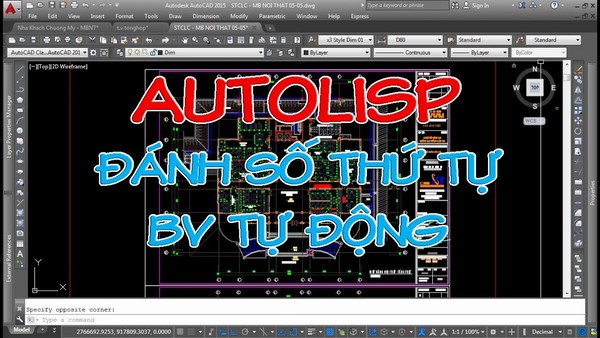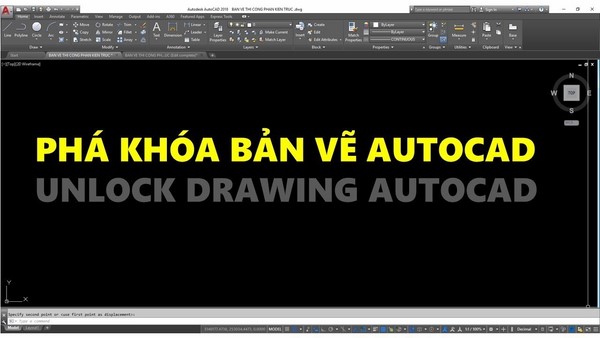Để thực hiện được cách xoay đối tượng trong cad thì phải sử dụng lệnh nào? chính là thắc mắc chung của những người mới bắt đầu học Autocad để thiết kế bản vẽ trên Autocad. Nhằm giúp cho việc thiết kế bản vẽ của bạn được nhanh chóng và chính xác hơn, trong bài viết dưới đây, UNICA sẽ hướng dẫn cho bạn cách xoay một đối tượng trong Cad chuẩn nhất.
Quy trình thực hiện lệnh xoay đối tượng trong AutoCAD
Để thực hiện được lệnh xoay đối tượng cơ bản trong Cad thì bạn cần thực hiện một quy trình 4 bước như sau:
- Gọi lệnh.
- Kích chọn đối tượng.
- Kích chọn tâm quy.
- Nhập góc quay.
Giải thích một số câu lệnh xoay hình trong cad
>>> Xem thêm: Chàng trai Thanh Bình kiếm thu nhập 2X mỗi tháng nhờ thành thạo Autocad
Đăng ký nhận ưu đãi khóa học Autocad Online ngay. Khóa học sẽ giúp bạn thành thạo Autocad Mechanical, Autocad 2D, biết cách triển khai toàn bộ các chi tiết cấu tạo thi công kiến trúc công trình chỉ sau 30 ngày.
Cách gọi lệnh xoay đối tượng trong Cad
Lệnh xoay trong Cad là lệnh Rotate với công dụng là xoay đối tượng mà bạn đã chọn quanh một điểm gốc (base point) hay còn được gọi là tâm. Để có thể thao tác được đối với lệnh này, bước đầu tiên bạn cần thực hiện là gọi lệnh. Có 2 cách gọi lệnh Rotate mà bạn có thể áp dụng như sau:
- Cách 1: Từ bàn phím máy tính, bạn nhập lệnh Rotate sau đó nhấn Enter để hiển thị lệnh trên giao diện Cad.
- Cách 2: Trên giao diện Cad, bạn vào thanh menu Modify thuộc thanh công cụ, sau đó nhấn chọn Rotate. Lúc này, lệnh sẽ tự động hiển thị để bạn thao tác.

Để thực hiện xoay đối tượng trong bản vẽ Cad thì bạn dùng lệnh rotate trong cad
Các bước thực hiện lệnh xoay đối tượng trong Cad
Để xoay đối tượng trong Cad thành công, bắt buộc bạn phải sử dụng lệnh Rotate. Đối với lệnh này thì bạn thực hiện theo các bước sau đây:
- Bước 1: Tiến hành gọi lệnh (bạn có thể áp dụng 1 trong 2 cách nêu trên).
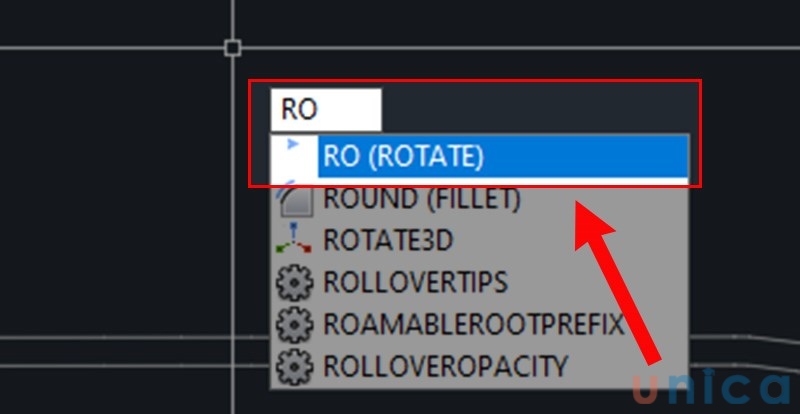
Dùng Lệnh RO để xoay đối tượng trong CAD
- Bước 2: Click chuột chọn đối tượng mà bạn muốn xoay quanh một điểm gốc trên Cad
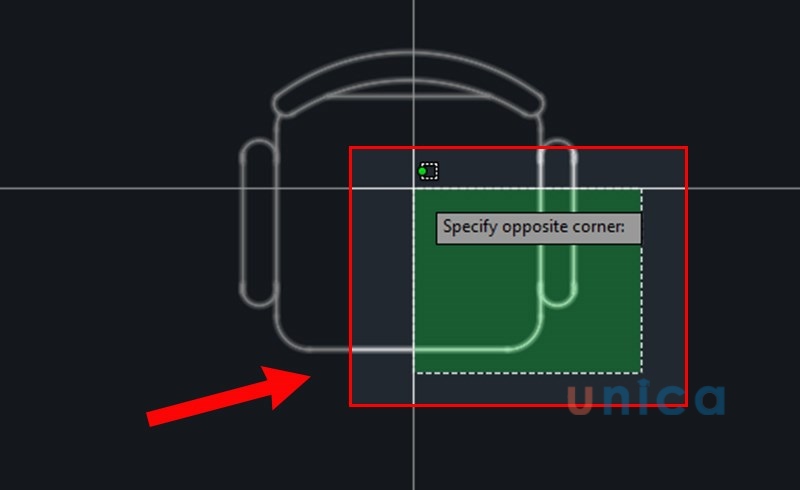
Dùng Lệnh RO để xoay đối tượng trong CAD
- Bước 3: Click chuột chọn tâm quay cho đối tượng
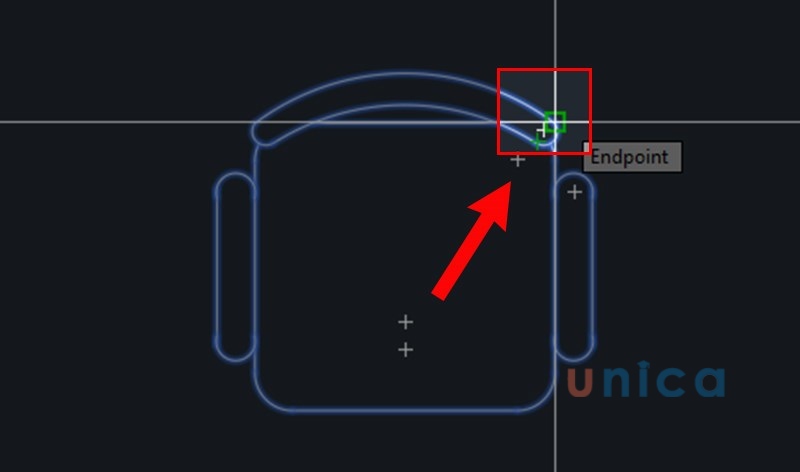
Chọn tâm đối tượng cần xoay
- Bước 4: Nhập góc quay
Lưu ý: Giá trị góc quay nhập từ 0 đến 360 độ
Nhập các giá trị theo Radian, Grads hoặc Urveyor bearings
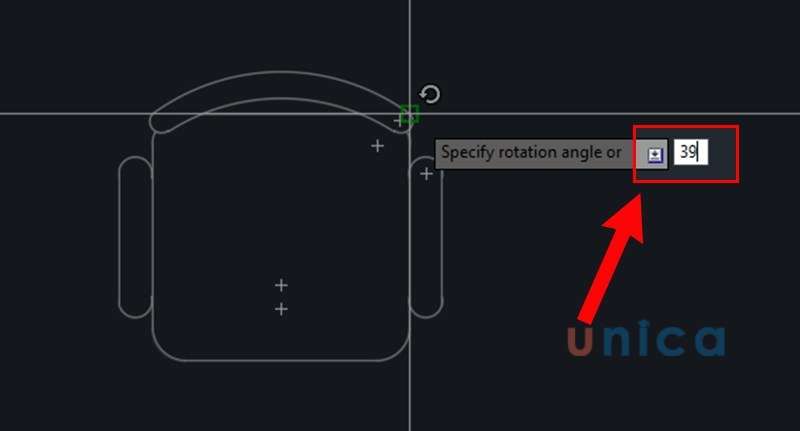
Nhập các giá trị theo Radian, Grads hoặc Urveyor bearings
- Bước 5: Nhấn Enter để kết thúc lệnh.
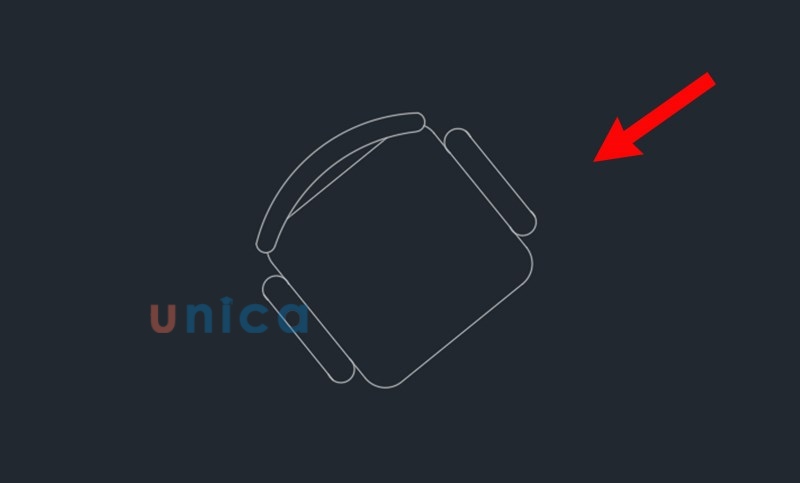
Nhấn Enter
>>> Xem thêm: 4 cách chọn đối tượng trong Cad chuẩn xác nhất bạn nên biết
Trong quá trình thực hiện cách xoay hình trong cad, để đối tượng được xoay đúng so với vị trí tâm nhất, bạn cần nắm vững các câu lệnh sau đây:
- Command: Dùng để gọi lệnh.
- Select Objects: Nhấp lần 1 để chọn đối tượng cần quay. Nhấp lần 2 để chọn đối tượng cần quay tiếp theo hoặc nhấp và nhấn Enter để kết thúc việc cần chọn đối tượng để quay.
- Specify base point: Kích chọn tâm quay cho đối tượng.
- Specify rotation angle or {Reference}: Nhập góc để quay đối tượng hoặc nhập R nhấn Enter để chọn góc tham chiếu.
- Specify the new angle: Nhập giá trị góc quay mới cho đối tượng.

Khi thực hiện thao tác đối với lệnh Rotate, bạn cần nắm vững các câu lệnh
Một lưu ý nhỏ khi thực hiện thao tác với câu lệnh Specify rotation angle or {Reference} và Specify the new angle là: Để hiển thị được 2 câu lệnh này thì bạn nhấp vào dòng nhắc Specify rotation angle or [Reference] sau đó nhấn Enter để hiển thị.
Ví dụ cụ thể về xoay đối tượng trong Cad
Nhằm giúp cho việc thực hiện cách xoay bản vẽ trong cad được chính xác hơn. Bạn hãy tham khảo thêm ví dụ sau đây:
Yêu cầu: Hiệu chỉnh hình tròn trên bản vẽ sao cho đỉnh của tam giác bên cạnh hướng vào tâm đường tròn. Cách thực hiện như sau:

Ví dụ chọn xoay đối tượng bằng lệnh ro trong cad
- Bước 1: Trên thanh công cụ Command: nhập Rotate (RO), sau đó nhấn Enter để hiển thị lệnh.
- Bước 2: Tại câu lệnh Current positive angle in UCS: bạn nhấn chọn ANGDIR = counterclockwise ANGBASE = 0.
- Bước 3: Tại câu lệnh Select objects: Kích chọn đối tượng tam giác.
- Bước 4: Tại câu lệnh Select objects: Kích chọn đối tượng mà bạn muốn xoay.
- Bước 5: Nhấp vào câu lệnh Select objects và nhấn Enter.
- Bước 6: Tại câu lệnh Specify base point: Kích chọn điểm tiếp theo.
- Bước 7: Tại câu lệnh Specify rotation angle or [Reference]: bạn nhập R và nhấn Enter.
- Bước 8: Tại câu lệnh Specify the reference angle <0>: Kích chọn điểm tiếp theo trên đối tượng.
- Bước 9: Tại câu lệnh Specify second point: Kích chọn điểm cuối trên đối tượng.
- Bước 10: Nhấn chọn Specify the new angle, nhấn Enter để kết thúc lệnh.
>>> Xem thêm: Cách tạo block thuộc tính trong Cad chính xác tuyệt đối

Ví dụ về cách xoay đối tượng trong cad
Kết luận
Như vậy, bạn đã hoàn thành xong thao tác hiệu chỉnh hình tròn trên bản vẽ sao cho đỉnh của tam giác bên cạnh hướng vào tâm đường tròn. Tham khảo thêm khóa học 3d max để biết thêm nhiều kiến thức và công cụ giúp ích cho bạn trong quá trình thiết kế chi tiết các bản vẽ 3D hiệu quả, nhanh chóng và chính xác.
Chúc các bạn thành công!